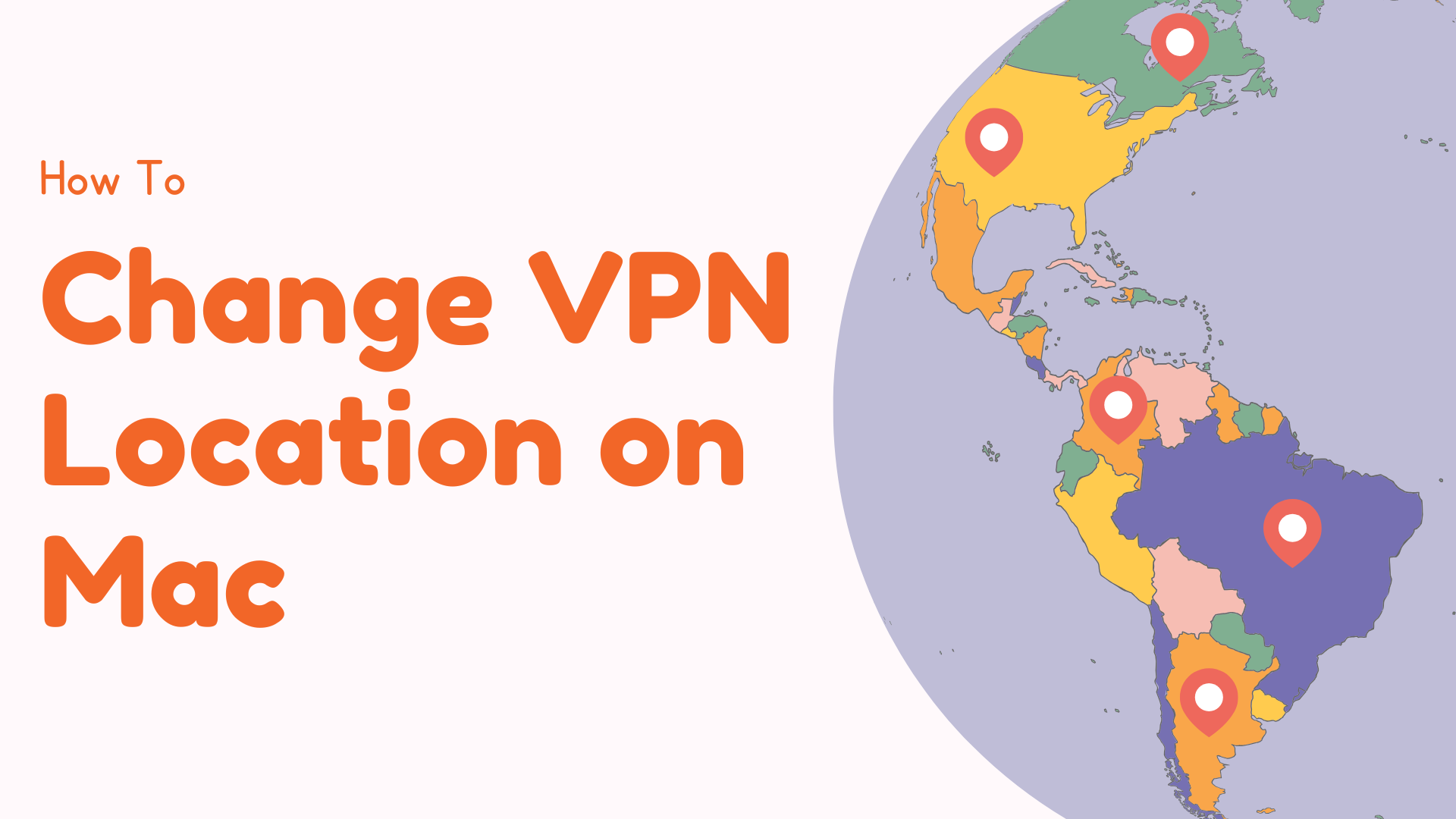
همیشه پیام “در منطقه شما در دسترس نیست” شما را متوقف کرده است؟ سعی کردهاید مکان VPN خود را تغییر دهید تا مشکل را حل کنید؟ حرکت هوشمندانهای! تغییر مکان VPN خود روی یک MacBook سریعترین راه برای حل مشکل است. پس، منتظر نمانید – اکنون این راهنمای آسان را دنبال کنید!

Table of Contents
راهنمای سریع: تغییر مکان VPN در مک در 3 مرحله ساده
کم وقت دارید؟ برای خلاصه کلیک کنید!
مرحله 1: انتخاب یک برنامه VPN معتبر
دانلود یک VPN برای مک از اپل استور یا وبسایت رسمی آن.
مرحله ۲: ایجاد یک حساب کاربری و ورود به سیستم
باز کنید اپلیکیشن، ثبت نام کنید و وارد شوید.
مرحله 3: انتخاب مکان VPN و اتصال
انتخاب مکان مورد علاقه خود را انجام دهید و به سرور متصل شوید.
💡نکته: هر چه سرور نزدیکتر باشد، احتمالاً سرعت اتصال شما سریعتر خواهد بود!
چگونگی ردیابی موقعیت شما توسط وبسایتها
ما میدانیم که وبسایتها اغلب به دلایل قانونی محدودیتهای جغرافیایی را اعمال میکنند. اما آنها چگونه میدانند که شما کجا هستید؟ روشهای معمول عبارتند از:
آدرس IP شما (بزرگترین هدیه)
وقتی روی یک وبسایت کلیک میکنید، آدرس IP شما فاش میشود – مانند اشتراک شماره تلفن هنگام تماس. این آدرس مکان عمومی شما را نشان میدهد، از جمله شهر، منطقه یا حتی کشور شما.
مطمئن نیستید؟ با استفاده از یک بررسی کننده آیپی.
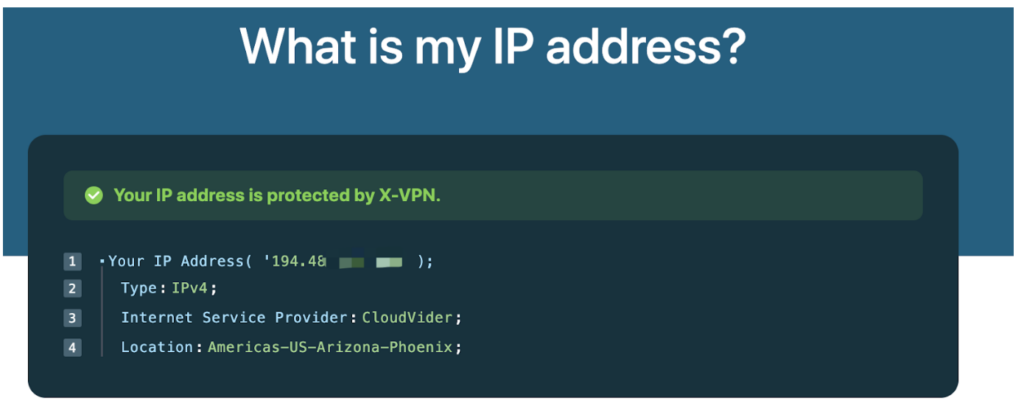
خب … این مکان من است. احساس راحتی کنید که بیایید – اما مطمئناً من را آنجا پیدا نخواهید کرد. این جعلی است، به خاطر VPN من! 😉
سرویسهای مکان یاب مرورگر
همیشه پنجره هایی مانند “اجازه دهید به این سایت تا به موقعیت شما دسترسی پیدا کند؟” دیده اید؟ بسیاری از وبسایتها مرورگر شما را به درخواست دادن داده های دقیق موقعیت ، به ویژه در Google Chrome یا Safari ترغیب میکنند.
اگر شما روی “اجازه دادن” کلیک کنید، آنها میتوانند از شبکههای وایفای، GPS و حتی بلوتوث برای پیگیری مختصات دقیق شما استفاده کنند.
پس، قبل از اینکه انگشت شما دکمه را فشار دهد، دوباره فکر کنید!
شبکههای وای فای و بلوتوث
نمیتوانم باور کنم که دوستان قدیمی شما (شبکههای وای فای و بلوتوث) شما را خیانت کنند؟ به صراحت، آنها همچنین نمیخواهند. 😅
در لپ تاپها و دستگاههای همراه، برخی از وبسایتها میتوانند با استفاده از شبکههای Wi-Fi یا سیگنالهای بلوتوث اطراف، موقعیت شما را مثلث کنند، حتی اگر GPS خاموش باشد.
متاسفانه، این اتفاق به این اندازه رایج نیست – این معمولا با برنامه ها و خدماتی اتفاق می افتد که پیشنهادات مبتنی بر موقعیت جغرافیایی ارائه می دهند، مانند پیدا کردن رستوران ها یا فروشگاه های نزدیک.
ردیابی موبایل GPS
استفاده از یک MacBook با ویژگی های سلولی یا یک هاتاسپات موبایل؟ توجه داشته باشید – برخی از خدمات ممکن است به دادههای GPS شما دسترسی پیدا کنند.
برنامه ها و مرورگرها با مجوزهای مکان میتوانند حرکات شما را با دقت سطح خیابان پیگیری کنند.
چگونه تغییر مکان VPN در مک کار میکند
تغییر مکان VPN شما در برابر ردیابهای آدرس IP دفاع خواهد کرد. و در واقع آدرس IP واقعی شما را تغییر نمیدهد (که همچنان توسط ارائهدهنده خدمات اینترنت شما قفل شده است). به جای اینکه، یک “ایستگاه انتقال” بین دستگاه شما و وبسایتهایی که بازدید میکنید قرار میدهد – و اینجاست که جادو اتفاق میافتد.
اینجا یک سناریو سریع برای توضیح آن است:
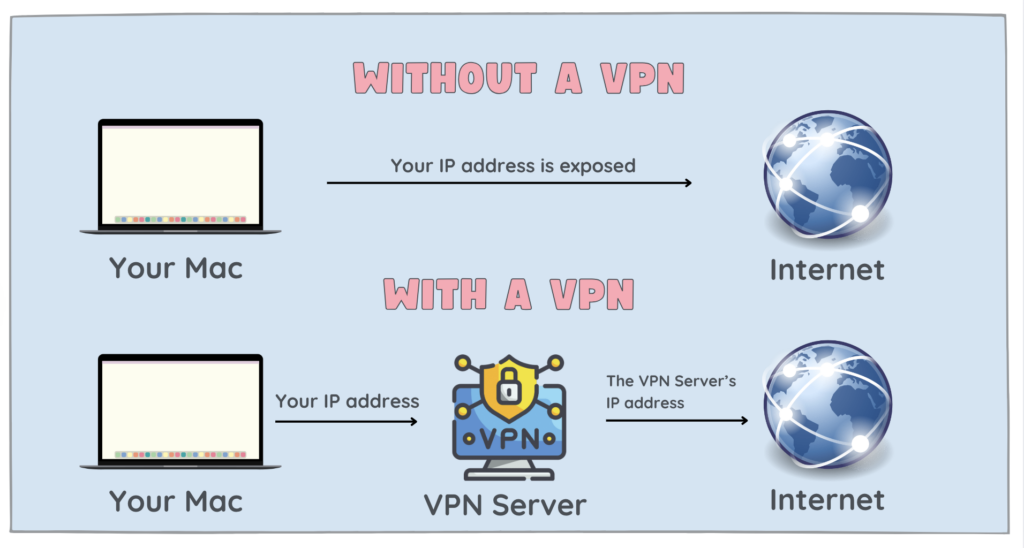
- بدون یک VPN: شما “xvpn.io” را در مک خود تایپ می کنید، و درخواست شما به صورت مستقیم به وب سایت می رود. هیچ واسطه ای وجود ندارد. آدرس IP واقعی شما آشکار می شود و موقعیت شما به سایت فاش می شود.
- با یک VPN: این بار، هنگامی که شما وبسایت “xvpn.io” را بازدید میکنید، درخواست شما یکمی مسیر دیگری میگیرد. ابتدا در سرور VPN (یعنی محافظ حریم خصوصی شما) متوقف میشود و سپس به وبسایت میرود. وبسایت فقط آیپی سرور VPN را میبیند، نه آیپی شما.
پس، مکان واقعی شما؟ مخفی.
حریم خصوصی آنلاین شما؟ امن.
چگونه مکان VPN را در مک تغییر دهیم
خوب، حدس میزنم که شما آمادهاید تا وارد شوید! تغییر مکان VPN خود روی مک بسیار ساده است. این مراحل را دنبال کنید (ما از X-VPN به عنوان یک مثال استفاده خواهیم کرد) و شما در کمترین زمان ممکن آماده خواهید بود.
مرحله ۱: برنامه X-VPN را باز کنید.
راهاندازی برنامه X-VPN روی مک خود را انجام دهید و وارد حساب کاربری خود شوید.
💡X-VPN به خوبی با Netflix، Hulu، Prime Video، Disney+ و بیشتر هماهنگ است، به خاطر فناوری مبهم سازی پیشرفته خود و یک شبکه از بیش از 8،000 سرور در سراسر جهان – که یک VPN ایدهآل برای Mac است.
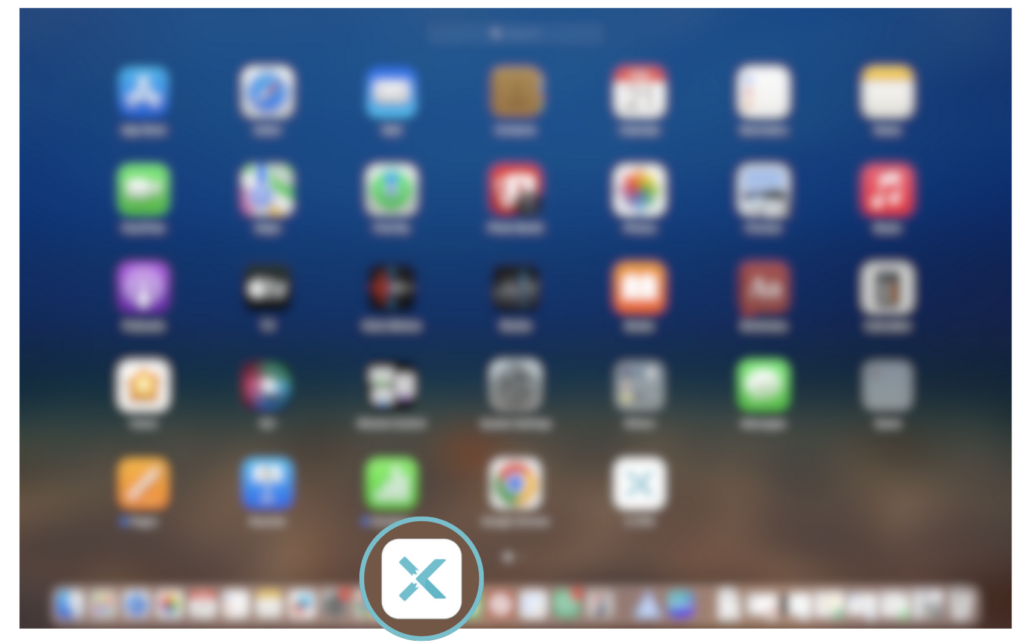
مرحله ۲: یک سرور VPN انتخاب کنید که نیازهای شما را برآورده کند
برای باز کردن لیست سرورهای موجود، روی “همه مکانها” کلیک کنید. شما میتوانید از نوار جستجو برای پیدا کردن یک مکان خاص استفاده کنید یا به آرامی از لیست کشورها عبور کنید. اگر فقط به دنبال مرور امن و غیررسمی هستید، روی “سرور سریعترین” کلیک کنید – این به طور خودکار شما را به سریعترین گزینه موجود متصل میکند.
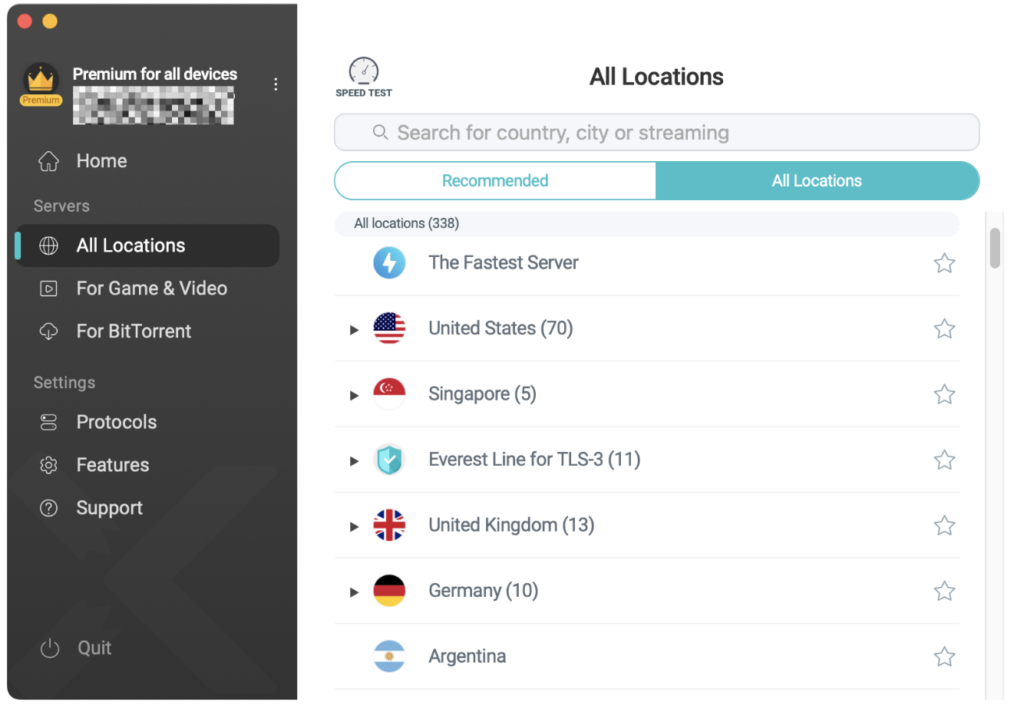
میخواهید بازی کنید، استریم کنید یا تورنت دانلود کنید؟ فقط بر روی “برای بازی و ویدیو” یا “برای بیتتورنت” کلیک کنید تا سرورهای بهینهسازی شده برای بهترین تجربه پیدا کنید.
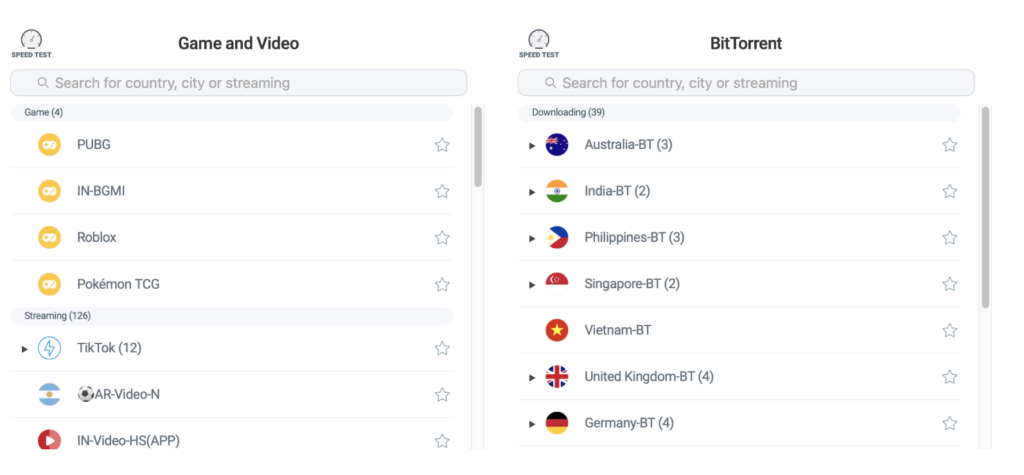
مرحله 3: متصل شوید و شروع کنید
بر روی سرور VPN انتخاب شده خود کلیک کنید تا متصل شوید. یک بار متصل شدید، آدرس IP شما مکان سرور انتخاب شده را نشان میدهد – نه آدرس واقعی شما.
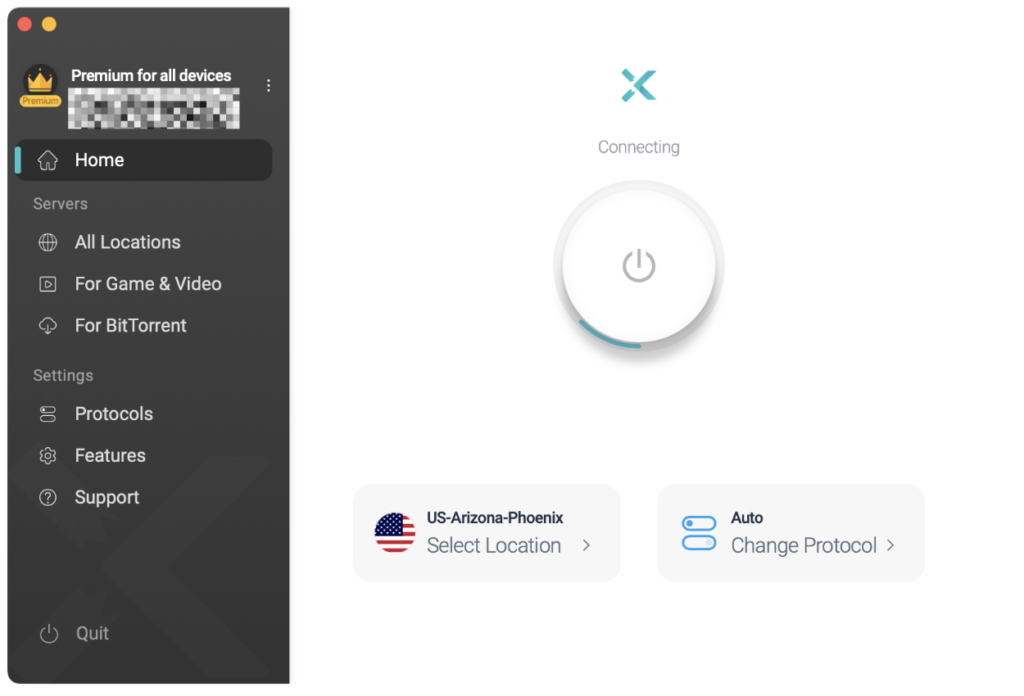
نمیتوانید مکان را در مک با یک VPN تغییر دهید؟ اینجا چگونه میتوانید آن را اصلاح کنید
شما تمام مراحل را دنبال کردید، به اتصال زدید و… بام! هنوز به پیام ترسناک “شما دسترسی ندارید” نگاه میکنید. 😤
برخی از وبسایتها آدرسهای IP شناختهشده VPN را مسدود میکنند. اما نگران نباشید – تعدادی حرکت ساده وجود دارد که میتوانید برای فریب آنها امتحان کنید.
1. تغییر به سرور دیگر
تغییر به سرور دیگر در همان کشور یا انتخاب یک سرور بهینه شده برای استریمینگ یا مرور. این سرورهای بهینه شده ممکن است ویژگی مبهم کردن خود را تقویت کنند (تا سختتر شود که شناسایی شود).
2. پاک کردن حافظه نهان و کوکیهای مرورگر خود را انجام دهید
ممکن است مرورگر شما نیز مسئول باشد، از طریق داده های ذخیره شده یا کوکی ها، اطلاعاتی درباره مکان واقعی شما را فاش می کند. پاک کردن آنها می تواند به “تنظیم مجدد” جلسه شما کمک کند و تغییرات مکان VPN شما را ثابت کند.
3. از حالت ناشناس یا حالت مرور خصوصی استفاده کنید
استفاده از حالت مخفی (Chrome) یا مرور خصوصی (Safari/Firefox) به جلوگیری از استفاده از کوکیها یا حافظه نهان توسط سایتها برای شناسایی مکان واقعی شما کمک میکند.
4. با تیم پشتیبانی X-VPN تماس بگیرید.
هنوز گیر کردهاید؟ اکثر VPN های ویژه دارای یک تیم پشتیبانی هستند که میتوانند سرورهای خاصی را که در حال حاضر برای پخش زنده یا سایتهای محدود شده جغرافیایی کار میکنند، پیشنهاد دهند. تردید نکنید تا با آنها تماس بگیرید – آنها احتمالاً قبلاً این مشکل را حل کردهاند.
چگونه مکان خود را در مک خود بدون استفاده از VPN تغییر دهید
میخواهید از VPN استفاده نکنید؟ مشکلی نیست – هنوز راههایی برای تغییر یا جعل مکان خود در یک مک وجود دارد. اگرچه این روشها مانند یک VPN آدرس IP شما را مخفی نمیکنند، اما هنوز میتوانند به شما کمک کنند تا برای برخی از برنامهها یا خدمات، مکان خود را جعل کنید.
1. به صورت دستی از برنامهها جلوگیری کنید تا به موقعیت مکانی شما دسترسی پیدا کنند
شما میتوانید تنظیمات مک خود را به صورت دستی تنظیم کنید تا بتوانید از برنامهها و برخی از خدمات جلوگیری کنید تا به موقعیت واقعی شما دسترسی پیدا کنند. اینجا چگونه است:
- برو به تنظیمات سیستم > حریم خصوصی و امنیت.
- بر روی تب “Location Services” کلیک کنید.
- برای انجام تغییرات، روی آیکون قفل (پایین سمت چپ) کلیک کنید و رمز عبور خود را وارد کنید.
- برنامه هایی که میخواهید به موقعیت واقعی خود دسترسی نداشته باشند را از انتخاب بردارید.
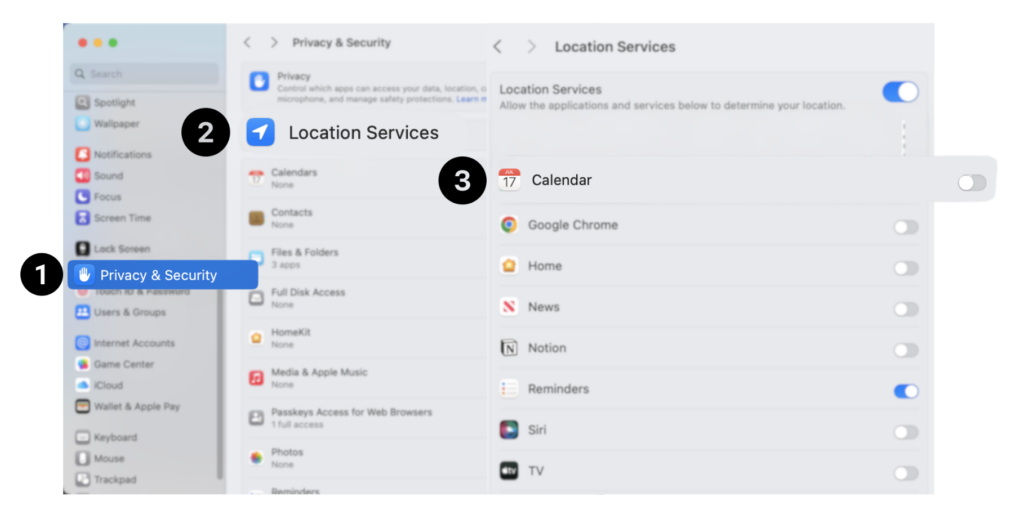
💡 نکته حرفهای: این کار موقعیت شما را تقلبی نمیکند، اما از اجازه برنامهها برای استفاده از موقعیت واقعی شما جلوگیری میکند.
2. از یک برنامه تقلب GPS استفاده کنید.
برای برنامههایی که بر اساس دادههای GPS (مانند بازیهای مکانمحور یا رسانههای اجتماعی) وابسته هستند، میتوانید از ابزارهای تقلب مکان GPS برای تقلب در مکان خود استفاده کنید.
⚠️توجه: برخی از روشها، مانند تقلب GPS، ممکن است با شرایط برخی از برنامهها مغایرت داشته باشد. با مسئولیت استفاده کنید.
3. تغییر تنظیمات مکان مرورگر
وبسایتها اغلب از خدمات مکان یابی مرورگر شما برای تعیین موقعیت شما استفاده میکنند. خوشبختانه، شما میتوانید این دادهها را مستقیماً در مرورگر خود تقلب یا مسدود کنید:
در گوگل کروم:
- باز کردن Chrome و رفتن به تنظیمات > حریم خصوصی و امنیت.
- کلیک کنید “تنظیمات سایت” > “مکان”.
- تغییر آن را به “اجازه ندهید سایتها مکان شما را ببینند” یا به صورت دستی یک مکان مجازی با استفاده از ابزار توسعهدهنده تنظیم کنید.
💡 نکته حرفهای: همچنین میتوانید از ابزار توسعهدهنده کروم برای دستی تنظیم عرض جغرافیایی و طول جغرافیایی استفاده کنید تا از جعل دقیقتری برخوردار شوید.
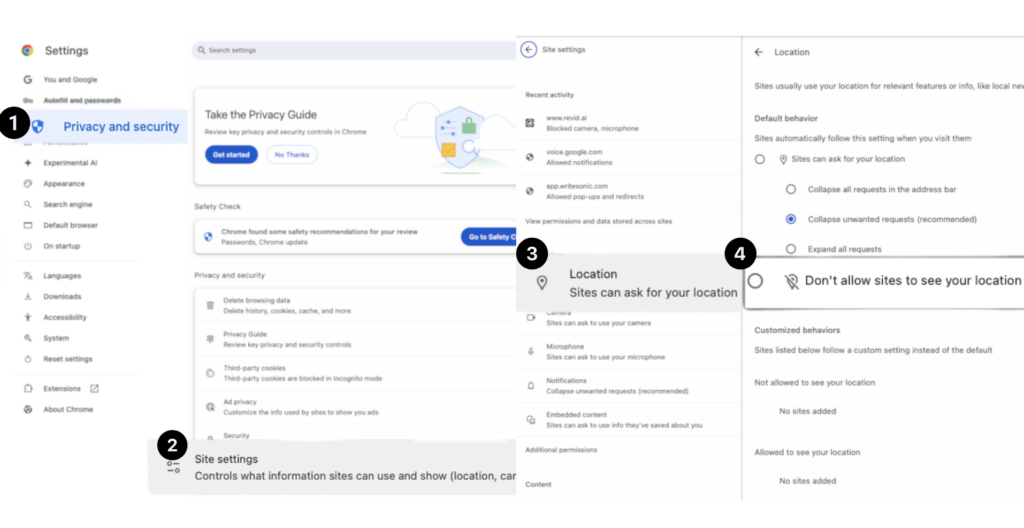
نتیجه
تغییر مکان VPN خود روی مک بسیار آسان است – فقط یک
فراتر از مزایای معمولی رفع محدودیت مکانی محتوا و افزایش حریم خصوصی آنلاین، شما همچنین میتوانید:
- برش هزینه ها برای هزینه های پرواز، اقامت و اشتراک های محبوب مانند سکه های TikTok و YouTube Premium.
- سرعت اتصال خود را هنگام کار با فایلهای بزرگ یا بارهای کاری سنگین افزایش دهید.
و بسیاری موارد دیگر…
پس، شما چه منتظری هستید؟ وارد یک دنیای مرور نامحدود و خصوصی شوید – اکنون با X-VPN شروع کنید!

سوالات متداول
چگونه میتوانم موقعیت خود را در مک تنظیم کنم؟
شما میتوانید موقعیت خود را به صورت دستی در مک با استفاده از خدمات مکان تنظیم یا مسدود کنید:
1. به تنظیمات سیستم > امنیت و حریم خصوصی بروید.
2. روی “خدمات مکان” کلیک کنید.
3. دسترسی مکان را برای برنامههای خاص روشن/خاموش کنید.
آیا مک شما مکان شما را پیگیری می کند؟
از آنجا که مکها دارای GPS داخلی نیستند، موقعیت شما با استفاده از Wi-Fi و داده IP تخمین زده میشود. برای تقلب در موقعیت GPS خود میتوانید:
– از یک برنامه تقلب GPS طراحی شده برای مک استفاده کنید.
– یا از یک VPN برای تغییر موقعیت مبتنی بر IP خود استفاده کنید که باعث فریب خیلی از سرویسها میشود و فکر میکنند که شما در جای دیگری هستید.
چگونه مکان مک خود را در سافاری تغییر دهم؟
برای تغییر یا مسدود کردن مکان خود در Safari:
1. باز کردن Safari > ترجیحات.
2. رفتن به وبسایتها > مکان.
3. انتخاب بین پرسیدن، انکار یا اجازه دادن برای سایتهای خاص.
آیا تغییر مکان VPN من قانونی است؟
بله، در اکثر کشورها، استفاده از یک VPN برای حفظ حریم خصوصی، امنیت و باز کردن محتوای محدود شده جغرافیایی کاملاً قانونی است. با این حال، همیشه به شرایط خدمات پلتفرمهایی که به آنها دسترسی دارید (مانند سایتهای استریمینگ) رعایت کنید، زیرا برخی از آنها ممکن است استفاده از VPN را محدود کنند.



